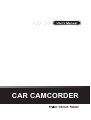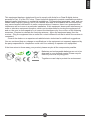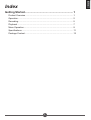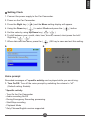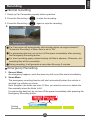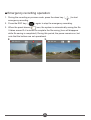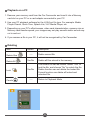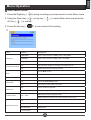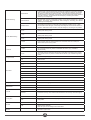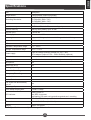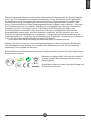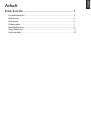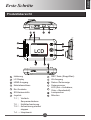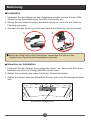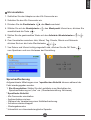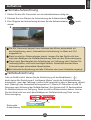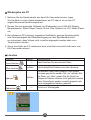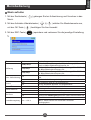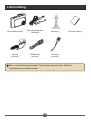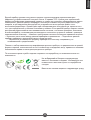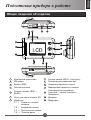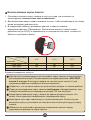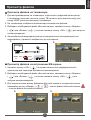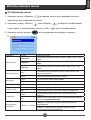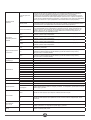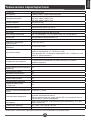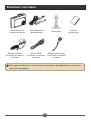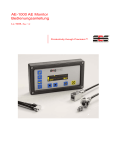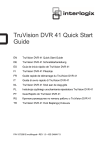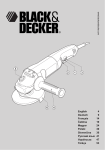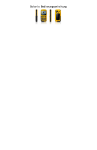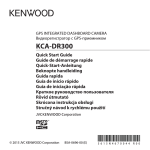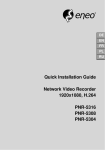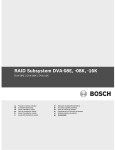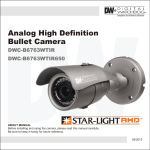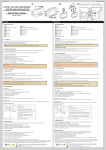Download Aiptek X3
Transcript
CAR CAMCORDER Important Notice 1. Do not drop, puncture or disassemble the device; otherwise the warranty will be voided. 2. Avoid all contact with water, and dry hands before using. 3. Use the device with care. Avoid pressing hard on the device body. 4. For your own safety, avoid using the device when there is a storm or lightning. 5. Use only the accessories supplied by the manufacturer. 6. Keep the device out of the reach of infants. 7. When you get off the car, do not leave the device on the dashboard that is subject to direct sunlight. 8. For your own safety, do not operate the controls of the product while driving. This product is intended to be used as a car Camcorder aid only. FCC Compliance Statement: This device complies with Part 15 of the FCC Rules. Operation is subjected to the following two conditions: (1) this device may not cause harmful interference, and (2) this device must accept any interference received, including interference that may cause undesired operation. i English Welcome: Thank you kindly for purchasing this fine product. Much investment in time and effort has gone into its development, and it is our hope that it will give you many years of trouble-free service. English This equipment has been tested and found to comply with limits for a Class B digital device, pursuant to Part 15 of the FCC rules. These limits are designed to provide reasonable protection against harmful interference in residential installations. This equipment generates, uses, and can radiate radio frequency energy, and if not installed and used in accordance with the instructions, may cause harmful interference to radio communications. However, there is no guarantee that interference will not occur in a particular installation. If this equipment does cause interference to radio or television equipment reception, which can be determined by turning the equipment off and on, the user is encouraged to try to correct the interference by one or more of the following measures: -Reorient or relocate the receiving antenna. -Move the equipment away from the receiver. -Plug the equipment into an outlet on a circuit different from that to which the receiver is connected. -Consult the dealer or an experienced radio/television technician for additional suggestions. You are cautioned that any change or modifications to the equipment not expressly approved by the party responsible for compliance could void Your authority to operate such equipment. If the time arises to throw away your product, please recycle all the components possible. Batteries and rechargeable batteries are not to be disposed in your domestic waste! Please recycle them at your local recycling point. BZ02 Together we can help to protect the environment. ii English Index Getting Started................................................................. 1 Product Overview.................................................................................. 1 Operation............................................................................................... 2 Recording.............................................................................................. 5 Playback................................................................................................ 7 Menu Operation..................................................................................... 9 Specifications........................................................................................ 11 Package Content................................................................................... 12 i English Getting Started Product Overview 1 Mounting bracket 9 AV-out port 2 LCD display 10 Date time indicator 3 HDMI out 11 Serial number location 4 Power connector 12 5 Power button (ON/OFF switch) LED (RED = REC; Green = STAND BY) 6 SD card slot 7 Joystick control Speaker Microphone 7-1 ↑ Four burst shot 7-2 ↓ Emergency recording 7-3 ←Turn off recording / start recording 7-4 →Main menu 8 REC button (stop/start) 1 Operation Installation 1. Use Cigar Car Charger and connect USB terminal to the Car Camcorder power connector. 2. Adjust the car recorder angle before placing it on the vehicle. 3. Sliding from right to left into the bracket until you hear a click. 3. 1. To ensure proper startup operation, please use the supplied Cigar Car Charger or Power Adapter (optional). Installation suggestions 1. Be sure to place the device in an appropriate place, so as not to obstruct the driver's view or deployment of air bags. 2. Use the Top 1/5 of the windshield. 3. Be sure the interior rear view mirror/viewing area mirror does not block the camera. Recommended installed location 2 English Setting Clock 1. Connect the power supply to the Car Camcorder. 2. Power on the Car Camcorder. 3. Press the Right key ( ) and the Menu setting display will appear. 4. Using the Down key ( ) to select Clock and press the ( 5. Set the value by using Up/Down key ( / ) button. ). 6. To shift between year, month, date, hour, minute, second, short press the Left/ Right key ( / ). 7. When date and time done, press the ( 4. ) OK key to save and exit this setting. 6. Voice prompt Recorded messages of *specific activity can be played while you are driving . 1. Turn On/Off: Turn off the voice prompt by switching the volume to “off”. (Default setting: Enable) * Specific activity -- Turn On the Car Camcorder -- Audio recording On/Off -- During Emergency Recording processing -- Start/Stop recording -- Playback Mode * Only Chinese/English version supported. 3 Using the memory card 1. Gently push the card as indicated (golden-fingers facing downwards) until the card reaches the end of the slot. 2. To remove the card, push the card to release it and then pull it out gently. 3. Video Storage Capacity as below (Note: The actual value of capacity may vary (up to ± 30%) depending on the color saturation and complexity of your subject and surroundings.) Memory Size 8GB 16GB 32GB 1080p/30fps 100 200 400 720p/60fps 140 280 560 720p/30fps 180 360 720 Resolution unit: minutes We strongly recommend you that the memory card is strictly for the car Camcorder use only. (Recommended specification: 4GB SDHC Class 6 or above, If the memory card is below Class 6, the file saving time will take a little longer.) Make sure the memory card is not in write protection Must format the memory card before use by Car Camcorder or PC/NB. Never remove the memory card during the recording process, fatal memory card damage could result. Certain types of memory cards may not be recognized, take out the card and inset again or just change to another card if this occurs. Be sure to backup your data before overwriting the memory card. 4 English Recording Normal recording 1. Setup up Car Camcorder properly before operation. 2. Press the Record key ( ) to start the recording. 3. Press the Record key ( ) again to stop the recording. 2. Car Camcorder will automatically start recoding when car engine started if “Automatic Recording” of Menu item is set to “On” For preventing data lost, do not turn off the power immediately after pressing the Emergency Recording button. For more recording space, please backup old files in advance; Otherwise, old recording files will be overwritten. During recording, it will generate a new video file every 5 minutes. Emergency Recording 1. General Mode As emergency happens, push the down key will record the event immediately. 2. Smart Mode The emergency recording function will start automatically when the vehicle is involved in a collision or moves. Note: EmgRec: the folder can store 15 files, you need to remove or delete the files manually when the folder is full. For preventing data lost, do not turn off the power immediately after pressing the Emergency Recording button. Circling Recording 5 Emergency recording operation: 1. During the recording or preview mode, press the down key ( emergency recording ) to start 2. Press the REC key ( ) again to stop the emergency recording. 3. When the panel shows ( ) icon, the system is automatically saving the file. It takes around 3~4 minutes to complete the file saving (Icon will disappear while file saving is completed). During this period, the power remains on, but note that the buttons are not operational. 2. 3. 6 English Playback Playback on a TV 1. To play on a TV, connect the drive recorder to the HDTV, TV (optional) or HDMI (optional) signal line on the TV. 2. The Recorded images will be displayed on the TV as thumbnails. 3. Select the normal recording file you wanted by right ( then press the OK key ( ) to start displaying. ) or left key ( ) and 4. The Car Camcorder will play the all the movies continuously from the chosen thumbnail image to the last one. 1. 3. Playback on built-in LCD 1. Press the OK key ( mode. ) during recording or preview mode to enter playback 2. Select the normal recording file you wanted by right ( then press the OK key ( 3. Emergency and normal file switch: press the up key ( emergency file) 3. ) or left key ( ) and ) to start displaying. 3. 7 ).( normal file; Playback on a PC 1. Remove your memory card from the Car Camcorder and inset it into a Memory card slot on your PC or a card adapter connected to your PC. 2. Use your PC playback software for the H.264 avi file type. For example: Media Player Classic, Quick Time, Splash Lite, VLC Media Player, etc. 3. Depending on your PC's effectiveness, video card characteristics, memory size or Memory card transfer speed, your images may not play smooth and/or sound may cut in and out. 4. If you rename a file in your PC, it will not be recognized by Car Camcorder Deleting Item Delete One Delete All Lock Cancle Option Description ---- Delete current file Yes/No Delete all files stored in the memory Yes/No The current file can be locked. Select “Yes” to lock the file, and choose “No” to unlock the file. Delete function can not delete the locked file. Format function can delete all locked and unlocked file. ---- Return to Playback Mode 8 English Menu Operation Enter Menu mode 1. Press the Right key ( ) during recording or preview mode to enter Menu mode. 2. Using the Down key ( ) or Up key ( ) to select Menu item and press the OK key ( ) to confirm. 3. Press the Rec key ( ) to save and exit this setting. 1. Item Resolution Automatic Recording Mute Clock Date Stamp Slide Show Volume Control Option Description 1080p30fps Set the video resolution to 1080p (1920 x 1080), 30fps . 720p60fps Set the video resolution to 720p (1280 x 720), 60fps. 720p30fps Set the video resolution to 720p (1280 x 720), 30fps. On Car Camcorder will start to recording when starting the car. Off Disable the Automatic Recording function Off Turn off Mute function On To mute audio during video recording. - To set up date and time. Off Turn off the Date Stamp function. On Print a date and time mark on the video. Off Turn off continuous playback. On Indicates turning on continuous playback at playback mode. Off ~ 100% Off indicates muting the playback video. 100% indicates increasing volume of the playback video to max. Off Bump Auto Record High Sensitivity Mid Sensitivity Default value Low Sensitivity 9 Mode Switching Smart Mode In smart mode, if the G-sensor does not detect any vibrations or onscreen changes within a certain period of time (according to smart mode time settings), the camera will switch to power saving monitoring mode. If the onscreen image changes, the camera will enter normal mode, and when the vehicle experiences severe vibrations (such as a collision), the camera will start emergency recording (the collision sensitivity can be adjusted). General Mode General Mode consists of standard recording. If the vehicle experiences a severe collision, the camera will automatically enter emergency recording (the collision sensitivity can be adjusted). Monitor Mode Monitor Mode of X3 will automatically change to power saving mode if the recorded scene does not change for 53 seconds and it will begin recording at 1fps. When the recorded scene changes, normal 30fps recording will resume and be saved in a new file. When this function is active, manual emergency recording is not possible. 0 min If the G-sensor does not detect vibrations or movement within 10 seconds, the device enters power saving mode. 1 min If the G-sensor does not detect vibrations or movement within 1 minute, the device enters power saving mode. 5 min If the G-sensor does not detect vibrations or movement within 5 minutes, the device enters power saving mode. 10 min If the G-sensor does not detect vibrations or movement within 10 minutes, the device enters power saving mode. Off Default value 10 sec. The screen will turn off and the device will go into sleep mode if there is no activity for 10 seconds. Press any button to reactivate the device. (only available in general mode) 2 min. The screen will turn off and the device will go into sleep mode if there is no activity for 2 minutes. Press any button to reactivate the device. (only available in general mode) Automatic Automatic Image Flipping Off Default value Smart Mode Setting LCD Off Image Inverse -2 -1.5 -1 -0.5 EV Value 0 0.5 1 1.5 2 Language Start Movie Format TV System Default Return - Select the OSD language used for Car Camcorder. Off Default value On Cancel Cancel action. Confirm Format the memory card. Note that all files stored in the memory card will be gone. NTSC This option is suitable for America, Taiwan, Japan and Korea areas. PAL This option is suitable for Germany, England, Italy, Netherland, China, and Hong Kong areas. No Cancel action. Yes Restore factory defaults. Note that your current settings will be overridden. - Go back to upper menu 10 English Specifications Item Description Image sensor 5 Mega CMOS (2592x1944 pixels) Recording Resolution FULL HD 1080p/60f (1920 X 1080) HD 720p/30f (1280 x 720) HD 720p/60f (1280 x 720) File format AVI (AVC/H.264) Internal memory 32MB Nand Flash for Firmware coding only External memory Memory card (SDHC) up to 32 GB File size (ea.) 5 minute file LCD display 2.4 inch color LCD Lens angle Diagonal 120 degree;Horizontal 110 degree Vertical 80 degree Lens F2.0 fixed focus G-Sensor Yes Operation Temperature range 0°C ~ +65°C Storage Temperature range -20°C ~ +70°C Power supply Cigar car charge (Working voltage DC 10V ~ 30V) 5V/1A adaptor (input AC 100 ~ 240V 50/60Hz) (optional) White balance Auto Exposure control The default value is zero and can be adjusted manually. Microphone Yes Date/Time (RTC) Yes Circling Recording Yes Automatic Recording Yes Emergency Recording Yes Monitor Mode Yes Motion Detection Yes The screen will automatically turn off Yes The image flips Yes Time Stamp keeping time At least 7.5 days LED indicator Green: power on Red: REC in process Red flashing: SD card not inserted/recognized;can’t recording Interface USB 2.0; HDMI/AV output; SD slot Dimensions 101 x 66.5 x 23.7 mm (L x W x H) Weight Approx 100 grams Note: Specifications are subject to change without notice. 11 Package Content Car Recorder Cigar Car Charger Bracket AC adapter (optional) HDMI cable (optional) AV cable (optional) Quick Guide All parts shown in the illustration can be purchased separately from local distributor. 12 Wichtiger Hinweis 1. Lassen Sie das Gerät nicht fallen. Beschädigen und zerlegen Sie das Gerät nicht. Andernfalls erlischt die Garantie. 2. Vermeiden Sie jeglichen Kontakt des Gerätes mit Wasser; trocknen Sie sich die Hände ab, bevor Sie es verwenden. 3. Verwenden Sie das Gerät behutsam. Vermeiden Sie es, starken Druck auf das Gehäuse auszuüben. 4. Verwenden Sie das Gerät zu Ihrer eigenen Sicherheit nicht bei Gewittern oder Blitzschlag. 5. Verwenden Sie ausschließlich vom Hersteller angebotenes Zubehör. 6. Bewahren Sie das Gerät außerhalb der Reichweite von Kindern auf. 7. When you get off the car, do not leave the device on the dashboard that is subject to direct sunlight. 8. For your own safety, do not operate the controls of the product while driving. This product is intended to be used as a car Camcorder aid only. FCC-Erklärung: Dieses Gerät erfüllt Teil 15 der FCC-Regularien. Der Betrieb unterliegt den folgenden beiden Voraussetzungen: (1) Dieses Gerät darf keine Störungen verursachen, und (2) dieses Gerät muss jegliche empfangenen Störungen hinnehmen, einschließlich Störungen, die zu unbeabsichtigtem Betrieb führen können. i Deutsch Herzlich willkommen! Vielen Dank für den Kauf dieses hochwertigen Produktes. In die Entwicklung dieses Gerätes wurde viel Zeit und Mühe investiert, und wir hoffen, es wird Ihnen viele Jahre störungsfreien Betrieb und Freude schenken. Deutsch Dieses Gerät wurde getestet und als mit den Grenzwerten für Digitalgeräte der Klasse B gemäß Teil 15 der FCC-Regularien übereinstimmend befunden. Diese Grenzwerte wurden geschaffen, um angemessenen Schutz gegen Störungen beim Betrieb in Wohngebieten zu gewährleisten. Dieses Gerät erzeugt, verwendet und kann Hochfrequenzenergie abstrahlen und kann - falls nicht in Übereinstimmung mit den Bedienungsanweisungen installiert und verwendet - Störungen der Funkkommunikation verursachen. Allerdings ist nicht gewährleistet, dass es in bestimmten Installationen nicht zu Störungen kommt. Falls dieses Gerät Störungen des Radio- oder Fernsehempfangs verursachen sollte, was leicht durch Aus- und Einschalten des Gerätes herausgefunden werden kann, wird dem Anwender empfohlen, die Störung durch eine oder mehrere der folgenden Maßnahmen zu beseitigen: - Neuausrichtung oder Neuplatzierung der Empfangsantenne(n). - Vergrößerung des Abstands zum Empfänger. - Anschluss des Gerätes an einen vom Stromkreis des Empfängers getrennten Stromkreis. - Hinzuziehen des Händlers oder eines erfahrenen Radio-/Fernsehtechnikers. Nehmen Sie bitte zur Kenntnis, dass Ihre Betriebsbefugnis für dieses Gerät durch Änderungen oder Modifikationen des Gerätes ohne ausdrückliche Zustimmung von der für die Einhaltung zuständigen Seite ungültig werden kann. Sobald das Ende der Betriebslebensdauer des Gerätes erreicht ist, lassen Sie bitte möglichst alle Komponenten recyceln. Batterien und Akkus dürfen nicht mit dem Hausmüll entsorgt werden! Bitte entsorgen Sie sie an einer Recyclingstelle. BZ02 Gemeinsam leisten wir einen wertvollen Beitrag zum Schutz unserer Umwelt. ii Erste Schritte................................................................... 1 Produktübersicht.................................................................................... 1 Bedienung............................................................................................. 2 Aufnahme.............................................................................................. 5 Wiedergabe........................................................................................... 7 Menübedienung..................................................................................... 9 Spezifikationen...................................................................................... 11 Lieferumfang.......................................................................................... 12 Deutsch Inhalt Deutsch Erste Schritte Produktübersicht 4 Halterung LC-Display HDMI-Ausgang Netzteilanschluss 11 5 Ein-/Austaste 12 6 SD-Kartenschlitz Joystick 1 2 3 7 7-1 ↑ VierfachSequenzaufnahme 7-2 ↓ Notfallaufzeichnung 7-3 ← Aufzeichnung starten/ stoppen 7-4 → Hauptmenü 8 9 10 1 REC-Taste (Stopp/Start) AV-Ausgang Datum-/Zeitanzeige Seriennummer LED (Rot = Aufnahme; Grün = Bereitschaft) Lautsprecher Mikrofon Bedienung Installation 1. Verbinden Sie den Adapter mit dem Zigarettenanzünder, stecken Sie den USBStecker in den Netzteilanschluss Ihres Kfz-Camcorders ein. 2. Stellen Sie den Winkel des Kfz-Camcorders richtig ein, bevor Sie das Gerät im Fahrzeug anbringen. 3. Schieben Sie das Gerät von rechts nach links in die Halterung, bis es einrastet. 3. 1.  Damit das Gerät stets richtig funktioniert, verwenden Sie bitte nur den mitgelieferten Zigarettenanzünderadapter (optional). Hinweise zur Installation 1. Platzieren Sie das Gerät an einer geeigneten Stelle – so, dass es die Sicht nicht behindert und nicht von Airbags getroffen werden kann. 2. Nutzen Sie am besten das obere Fünftel der Windschutzscheibe. 3. Achten Sie darauf, dass das Sehfeld der Kamera nicht vom Rückspiegel blockiert wird.  Empfohlener Installationsort 2 Deutsch Uhr einstellen 1. Schließen Sie den Adapter an den Kfz-Camcorder an. 2. Schalten Sie den Kfz-Camcorder ein. 3. Drücken Sie die Rechtstaste 4. Wählen Sie mit der Abwärtstaste , das Menü erscheint. den Menüpunkt Uhrzeit aus, drücken Sie anschließend die Taste 5. Stellen Sie die gewünschten Werte mit den Aufwärts-/Abwärtstasten ein. / 6. Zum Umschalten zwischen Jahr, Monat, Tag, Stunde, Minute und Sekunde drücken Sie kurz die Links-/Rechtstasten / . 7. Von Datum und Uhrzeit richtig eingestellt sind, drücken Sie die OK-Taste zum Speichern und zum Verlassen der Einstellung.  4. 6. Sprachaufforderung Aufgezeichnete Mitteilungen einer *spezifischen Aktivität können während der Fahrt wiedergegeben werden. 1. Ein-/Ausschalten: Stellen Sie die Lautstärke zum Abschalten der Sprachaufforderung auf „Aus“ ein. (Standardeinstellung: Aktivieren) * Spezifische Aktivität -- Kfz-Camcorder einschalten -- Audioaufnahme ein/aus -- Während der Verarbeitung einer Notfallaufzeichnung -- Aufnahme starten/stoppen -- Wiedergabemodus * Unterstützt nur chinesische/englische Sprache. 3 Speicherkarten verwenden 1. Schieben Sie die Karte behutsam wie in der Abbildung gezeigt (die goldenen Kontakte zeigen nach unten) bis zum Anschlag in den Steckplatz. 2. Drücken Sie zum Entfernen der Karte sanft auf deren Kante; ziehen Sie sie dann vorsichtig heraus. 3. Video-Speicherkapazität wie nachstehend. (Hinweis: Die tatsächliche Kapazität kann je nach Farbsättigung und Komplexität Ihres Aufnahmeobjekts und der Umgebung variieren (bis zu ± 30 %). Speichergröße Auflösung 1080p/30fps 720p/60fps 720p/30fps 8GB 16GB 32 GB 100 140 180 200 280 360 400 560 720 Einheit: Minuten Wir raten dringend dazu, die Speicherkarte nur im Kfz-Camcorder einzusetzen. (Empfohlene Spezifikation: 4GB SDHC Class 6 oder besser,Falls die Speicherkarte unter Classe 6 ist, dauert die Speicherung von Dateien länger.) Achten Sie darauf, dass die Speicherkarte nicht schreibgeschützt ist. Die Speicherkarte muss vor Gebrauch mit dem Kfz-Camcorder oder mit einem PC oder Notebook formatiert werden. Entnehmen Sie die Speicherkarte niemals bei laufender Aufnahme; andernfalls kann die Speicherkarte unbrauchbar werden. Bestimmte Typen von Speicherkarten werden eventuell nicht erkannt. In solchen Fällen nehmen Sie die Karte zunächst heraus und legen sie erneut ein; wenn dies nicht funktioniert, probieren Sie einfach eine andere Speicherkarte aus. Vergessen Sie nicht, wichtige Daten zu sichern, bevor Sie eine Speicherkarte überschreiben oder formatieren. 4 Deutsch Aufnahme Normale Aufzeichnung 1. Stellen Sie den Kfz-Camcorder vor der Inbetriebnahme richtig ein. 2. Drücken Sie zum Starten der Aufzeichnung die Aufnahmetaste( 3. Zum Stoppen der Aufzeichnung drücken Sie die Aufnahmetaste ( einmal. ). ) noch 2.  Der Kfz-Camcorder beginnt beim Anlassen des Motors automatisch mit der Aufzeichnung, wenn „Automatische Aufzeichnung“ im Menü auf „Ein“ eingestellt ist. Damit es nicht zu Datenverlusten kommt, trennen Sie das Gerät nicht kurz nach dem Betätigen der Notfallaufzeichnung-Taste von der Stromversorgung. Damit mehr Speicherplatz zur Aufzeichnung zur Verfügung steht, löschen Sie rechtzeitig ältere, nicht mehr benötigte Dateien. Andernfalls werden ältere Aufzeichnungen automatisch überschrieben. Bei laufender Aufzeichnung wird alle 5 Minuten eine neue Videodatei angelegt. Notfallaufzeichnung Falls ein Notfall eintritt, können Sie die Aufzeichnung mit der Abwärtstaste ( ) direkt starten.Bei Einstellung auf „Intelligenter Modus“ startet die Notfallaufzeichnung automatisch, wenn das Fahrzeug in einen Unfall verwickelt ist oder in Bewegung versetzt wird. (Dabei gilt eine Gesamtaufzeichungszeit von 1 Minute (30 Sekunden vor und 30 Sekunden nach Aktivierung der Notfallaufnahme.) Das System stellt 15 Speicherplätze für Notfallaufnahmen zur Verfügung. Damit es nicht zu Datenverlusten kommt, trennen Sie das Gerät nicht kurz nach dem Betätigen der Notfallaufzeichnung-Taste von der Stromversorgung. Rotierende Aufzeichnung 5 Notfallaufzeichnung: 1. Mit der Abwärtstaste ( ) starten Sie bei laufender Aufnahme oder bei der Vorschau die Notfallaufzeichnung. 2. Zum Stoppen der Notfallaufzeichnung drücken Sie die Aufnahmetaste ( ). 3. Wählen ( ) im Display angezeigt wird, wird die Datei automatisch gespeichert. Bis zum Abschluss der Dateispeicherung können 3 bis 4 Minuten vergehen. (das Symbol verschwindet, wenn das Speichern abgeschlossen ist). In dieser Zeit bleibt das Gerät eingeschaltet, die Tasten können jedoch nicht bedient werden. 2.  3. 6 Deutsch Wiedergabe Wiedergabe über Fernsehgeräte 1. Zur Wiedergabe mit einem Fernsehgerät schließen Sie den Festplattenrecorder an den regulären oder den HDMI-Signaleingang (beides optional) des Fernsehgerätes an. 2. Aufzeichnungen werden als Miniaturbilder am Fernsehgerät dargestellt. 3. Wählen Sie die gewünschte Aufzeichnungsdatei mit den Links-/Rechtstasten ( )/( ), starten Sie die Wiedergabe anschließend mit der OK-Taste ( ). 4. Der Kfz-Camcorder spielt sämtliche Videos ab dem ausgewählten Video hintereinander bis zum Ende ab. 1. 3.  Wiedergabe über das integrierte LC-Display 1. Mit der OK-Taste ( Wiedergabemodus. ) gelangen Sie bei Aufzeichnung und Vorschau in den 2. Wählen Sie die gewünschte Aufzeichnungsdatei mit den Links-/Rechtstasten ( )/( ), starten Sie die Wiedergabe anschließend mit der OK-Taste ( 3. Zwischen Notfall- und normalen Aufzeichnungen umschalten: Drücken Sie die Aufwärtstaste ( ). ( Normale Aufzeichnung/ 3. 3.  7 Notfallaufzeichnung) ). Wiedergabe am PC 1. Nehmen Sie die Speicherkarte aus dem Kfz-Camcorder heraus, legen Sie die Karte in einen Speicherkartenleser am PC oder in ein an den PC angeschlossenes Kartenlesegerät ein. 2. Nutzen Sie eine passende Software zur Wiedergabe von H.264-AVI-Dateien. Beispielsweise: Media Player Classic, Quick Time, Splash Lite, VLC Media Player etc. 3. Bei schwacher PC-Leistung, langsamer Grafikkarte, geringer Speichergröße und Geschwindigkeit der Datenübertragung von der Speicherkarte kann es vorkommen, dass Videos nicht ruckelfrei abgespielt werden oder es zu Tonaussetzern kommt. 4. Wenn eine Datei am PC umbenannt wird, wird diese eventuell nicht mehr vom Kfz-Camcorder erkannt. Löschen Element Eines löschen Alles löschen Sperren Abbrechen Option ---- Beschreibung Damit löschen Sie die aktuelle Datei. Ja/Nein Löscht sämtliche Dateien aus dem Speicher. Ja/Nein Die aktuelle Datei kann gesperrt, also gegen Löschen geschützt werden. Mit „Ja“ sperren Sie die Datei, mit „Nein“ geben Sie die Datei frei. Gesperrte Dateien können nicht gelöscht werden. Beim Formatieren werden sowohl gesperrte als auch freigegebene Dateien gelöscht. ---- Zurück zur Wiedergabe 8 Deutsch Menübedienung Menü aufrufen 1. Mit der Rechtstaste ( Menü. ) gelangen Sie bei Aufzeichnung und Vorschau in das 2. Mit den Aufwärts-/Abwärtstasten ( mit der OK-Taste ( )/( ) wählen Sie Menüelemente aus, ) bestätigen Sie Ihre Auswahl. 3. Mit der REC-Taste ( ) speichern und verlassen Sie die jeweilige Einstellung. 1.  Element Option Aus Aus Ein Aus Ein Aus Beschreibung Stellt die Videoauflösung auf 1080p-Auflösung (1920 × 1080 Pixel) bei 30fps Bildwiederholfrequenz ein. Stellt die Videoauflösung auf 720p-Auflösung (1280 × 720 Pixel) bei 60fps Bildwiederholfrequenz ein. Stellt die Videoauflösung auf 720p-Auflösung (1280 × 720 Pixel) bei 30fps Bildwiederholfrequenz ein. Der Kfz-Camcorder zeichnet auf, sobald der Motor angelassen wird. Die Auto. Aufzeichnung wird abgeschaltet. Die Aufnahme wird mit Ton augezeichent. Bei der Aufnahme wird kein Ton aufgezeichnet. Zum Einstellen von Datum und Uhrzeit. Schaltet den Datum Aufdruck ab. Blendet Datum und Uhrzeit im Video ein. Schaltet die kontinuierliche Wiedergabe ab. Ein Spielt bei der Wiedergabe sämtliche Videos hintereinander ab. 1080p/30fps Auflösung 720p/60fps 720p/30fps Auto. Aufzeichnung Stumm Datum/Zeit Datum Aufdruck Dia Show Ein Aus: Videos werden ohne Ton abgespielt. Lautstärkeregelung Aus – 100 % 100 %: Videos werden mit maximaler Lautstärke wiedergegeben. 9 Modus umschalten Intelligenter ModusEinstellung Der Bildschirm schaltet sich automatisch ab. Das Bild wird umgedreht. Intelligenter Modus Im intelligenten Modus wechselt die Kamera in den energiesparenden Überwachungsmodus, falls der G-Sensor über einen bestimmten Zeitraum (entsprechend den Zeiteinstellungen des intelligenten Modus) keine Vibrationen erkennt und sich der Bildschirminhalt nicht verändert. Falls sich das angezeigte Bild ändert, ruft die Kamera den Normalmodus auf; wenn das Fahrzeug erhebliche Vibrationen (wie bei einer Kollision) ausgesetzt ist, startet die Kamera eine Notfallaufzeichnung (die Kollisionsempfindlichkeit kann angepasst werden). Allgemeiner Modus Der allgemeine Modus basiert auf der Standardaufnahme. Falls das Fahrzeug einer schweren Kollision ausgesetzt ist, ruft die Kamera automatisch die Notfallaufzeichnung auf (die Kollisionsempfindlichkeit kann angepasst werden). Monitormodus Der Monitormodus des X3 wechselt automatisch in den Energiesparmodus und nimmt bei 1 Bild/s auf, falls sich die aufgenommene Szene 53 Sekunden nicht ändert. Wenn sich die aufgenommene Szene ändert, wird die normale Aufnahme mit 30 Bildern/s fortgesetzt und in einer neuen Datei gespeichert. Wenn diese Funktion aktiv ist, ist die manuelle Notfallaufzeichnung nicht möglich. 0 min Falls der G-Sensor nicht innerhalb 10 Sekunden Vibrationen oder Bewegungen erkennt, ruft das Gerät den Energiesparmodus auf. 1 min Falls der G-Sensor nicht innerhalb 1 Minute Vibrationen oder Bewegungen erkennt, ruft das Gerät den Energiesparmodus auf. 5 min Falls der G-Sensor nicht innerhalb 5 Minuten Vibrationen oder Bewegungen erkennt, ruft das Gerät den Energiesparmodus auf. 10 min Falls der G-Sensor nicht innerhalb 10 Minuten Vibrationen oder Bewegungen erkennt, ruft das Gerät den Energiesparmodus auf. Aus Standardwert 10 s Der Bildschirm schaltet sich aus und das Gerät ruft den Ruhezustand auf, falls innerhalb von 10 Sekunden keine Aktivität erfolgt. Drücken Sie zum Reaktivieren des Gerätes eine beliebige Taste. (nur im Allgemeinmodus verfügbar) 2 min Der Bildschirm schaltet sich aus und das Gerät ruft den Ruhezustand auf, falls innerhalb von 2 Minuten keine Aktivität erfolgt. Drücken Sie zum Reaktivieren des Gerätes eine beliebige Taste. (nur im Allgemeinmodus verfügbar) Automatisch Automatische Bildumkehrung Aus Standardwert -2 -1,5 -1 -0,5 BK-Wert 0 0,5 1 1,5 2 Sprache Startanimation Formatieren - Zur Auswahl der Sprache, in der das OSD (das Bildschirmmenü) des Kfz-Camcorders angezeigt wird. Aus Standardwert Ein Abbrechen Bricht die Aktion ab. Bestätigen Formatiert die Speicherkarte. Nicht vergessen: Sämtliche auf der Karte gespeicherten Dateien gehen dabei verloren! NTSC Diese Option eignet sich für Taiwan, Japan, Korea und Amerika. PAL Diese Option wählen Sie im Deutschland, Italien, den Niederlanden, China, Hongkong und Großbritannien. Nein Bricht die Aktion ab. Ja Stellt die werkseitigen Standardeinstellungen wieder her. Bitte beachten Sie, dass dadurch alle von Ihnen vorgenommenen Einstellungen überschrieben werden. - Kehrt zum letzten Menü zurück. TV system Standard Zurück 10 Deutsch Spezifikationen Element Beschreibung Bildsensor CMOS, 5 Megapixel (2592 x 1944 Pixel) Aufnahmeauflösung Full HD, 1080p (1920 × 1080 Pixel) bei 30fps HD 720p/30fps (1280 x 720) HD 720p/60fps(1280 x 720) Dateiformat AVI (AVC/H.264) Interner Speicher 32 MB NAND-Flash (nur für Firmware) Externer Speicher Speicherkarte (SDHC) bis 32 GB Dateigröße 5 Minuten pro Datei LC-Display LCD, farbig, 2,4 Zoll (6 cm) Erfassungswinkel Diagonal: 120 °. Horizontal: 110 °. Vertikal: 80 °. Objektiv F2,0 Fixfokus G-Sensor Ja Umgebungstemperatur, Betrieb 0°C bis +65°C Umgebungstemperatur, Lagerung -20°C bis +70°C Stromversorgung Zigarettenanzünderadapter (Eingangsspannung: 10 – 30 V Gleichspannung) 5 V/1 A-Adapter (Eingang: 100 – 240 V Wechselspannung bei 50/60 Hz) (separat erhältlich) Weißabgleich Auto Belichtungssteuerung Der Standardwert (0) kann manuell eingestellt werden. Mikrofon Ja Datum/Uhrzeit (Echtzeituhr) Ja Rotierende Aufzeichnung Ja Automatische Aufzeichnung Ja Notfallaufzeichnung Ja Überwachungsmodus Ja Bewegungserkennung Ja Der Bildschirm schaltet sich automatisch ab Ja Das Bild wird umgedreht Ja Zeitstempel-Vorhaltezeit Mindestens 7,5 Tage LED-Indikator Grün: eingeschaltet Rot: Aufnahme läuft Rotes Blinken: SD-Karte nicht eingelegt/nicht erkannt – keine Aufzeichnung möglich Schnittstelle USB 2.0, HDMI/AV-Ausgang, SD-Kartensteckplatz Abmessungen 101 × 66,5 × 23,7 mm (L x B x H) Gewicht Etwa 100 g Hinweis: Technische Daten können sich ohne Vorankündigung ändern. 11 Lieferumfang Kfz-Aufnahmegerät ZigarettenanzünderLadegerät Halterung Netzteil (optional) HDMI-Kabel (optional) AV-Kabel (optional) Schnellanleitung Alle in der Abbildung gezeigten Teile können separat beim örtlichen Fachhändler erworben werden. 12 Важное примечание 1. Не роняйте устройство, не нарушайте целостность его корпуса и не разбирайте камеру, в противном случае гарантия будет аннулирована. 2. Не допускайте соприкосновения данного прибора с водой, сушите руки перед ее его использованием. 3. Пользуйтесь данным прибором осторожно. Не нажимайте с усилием на его корпус. 4. В целях собственной безопасности не используйте данный прибор во время грозы или молний. 5. Используйте только принадлежности, поставляемые производителем прибора. 6. Храните данный прибор в недоступном для маленьких детей месте. 7. Выходя из автомобиля, не оставляйте данный прибор на приборной панели автомобиля под воздействием прямого солнечного света. 8. В целях собственной безопасности не используйте органы управления данным прибором во время вождения транспортного средства. Данный прибор предназначен для использования только в качестве автомобильного видеорегистратора. Соответствие требованиям Федеральной комиссии по связи США (FCC) Данный прибор соответствует требованиям Части 15 правил FCC. Эксплуатация прибора допускается при соблюдении следующих двух условий: (1) данный прибор не должен создавать вредных помех; (2) данный прибор должен принимать все помехи, включая помехи, которые могут вызвать нарушение его нормальной работы. i Русский Приветствие! Благодарим вас за приобретение этого высококачественного изделия. В его разработку вложено много времени и усилий, и мы надеемся, что это изделие безотказно прослужит вам долгие годы. Русский Данный прибор прошел испытания и признан соответствующим ограничениям для цифровых устройств класса B согласно Части 15 правил FCC. Целью этих ограничений является обеспечение приемлемой защиты от помех при установке оборудования в жилых помещениях. Данный прибор генерирует, использует и может излучать радиочастотную энергию, и при нарушении инструкций по установке или эксплуатации может стать источником радиопомех. Однако даже при соблюдении всех инструкций нет гарантии того что, при определенной установке не возникнут помехи. Если данный прибор создает помехи для приема радиосигналов или телевизионных сигналов, что можно проверить, выключив и включив прибор, пользователю рекомендуется попытаться устранить помехи с помощью перечисленных ниже мер. – Изменить ориентацию или местоположение приемной антенны. – Увеличить расстояние между данным прибором и приемником. – Подключить данный прибор и приемник к розеткам в разных цепях питания. – Обратиться за помощью к продавцу прибора или опытному специалисту по телевизионной и радиотехнике. Помните: любые изменения или модификации данного прибора, не разрешенные в прямой форме стороной, ответственной за его соответствие стандартам, могут привести к лишению пользователя права на эксплуатацию данного прибора. По окончании срока службы изделия отправьте на переработку по возможности все его компоненты. Не выбрасывайте батареи и аккумуляторы вместе с бытовыми отходами. Утилизируйте эти компоненты в местном пункте по переработке отходов. BZ02 Вместе мы сможем защитить окружающую среду. ii Подготовка прибора к работе...................................... 1 Общие сведения об изделии.............................................................. 1 Эксплуатация....................................................................................... 2 Запись................................................................................................... 5 Просмотр файлов................................................................................ 7 Использование меню........................................................................... 9 Технические характеристики............................................................... 11 Комплект поставки............................................................................... 12 Русский Содержание Общие сведения об изделии 1 2 3 4 Крепежный кронштейн ЖК-экран Выход HDMI Разъем питания 5 Кнопка питания (ВКЛ. / ВЫКЛ.) 6 Слот для карты памяти SD 7 Джойстик 7-1 ↑ Серия из четырех снимков 7-2 ↓ Аварийная запись 7-3 ← Пуск/останов записи 7-4 → Главное меню 8 9 10 11 12 Кнопка записи «REC» (стоп/пуск) Разъем аудио-видеовыхода Индикатор времени и даты Маркировка серийного номера Светодиодный индикатор (красный – запись; зеленый – ожидание) Динамик Микрофон 1 Русский Подготовка прибора к работе Эксплуатация Установка 1. Подключите автомобильное зарядное устройство к розетке прикуривателя, а его USB-разъем – к разъему питания автомобильного видеорегистратора. 2. Отрегулируйте угол наклона автомобильного регистратора перед его установкой в автомобиль. 3. Наденьте видеорегистратор справа налево на кронштейн до щелчка. 3. 1.  Для правильной установки используйте входящие в комплект автомобильное зарядное устройство от розетки прикуривателя (дополнительно) или блок питания (дополнительно) . Рекомендации по установке 1. Устанавливайте данный прибор в подходящем месте так, чтобы он не загораживал обзор водителя и не препятствовал раскрытию подушек безопасности. 2. Данный прибор следует располагать в верхней 1/5 части ветрового стекла. 3. Убедитесь, что центральное и боковые зеркала заднего вида не загораживают камеру.  Рекомендованная область установки 2 Русский Настройка часов 1. Подключите блок питания к автомобильному видеорегистратору. 2. Включите автомобильный видеорегистратор. 3. Нажмите кнопку «Вправо» ( 4. При помощи кнопки «Вниз» ( нажмите кнопку ( ), отобразится страница настроек «Меню». ) выберите пункт «Часы», а затем ). 5. Установите значение параметра, нажимая кнопку «Вверх» или «Вниз» ( / ). 6. Для переключения между полями года, месяца, дня, часов, минут и секунд кратковременно нажимайте кнопку «Влево» или «Вправо» ( / ). 7. Установив дату и время, нажмите кнопку «OK» ( изменений и выхода.  4. ) для сохранения 6. Подсказка голосом Записанные сообщения *определенного действия можно воспроизвести во время движения. 1.Включение/выключение: Отключение голосовых подсказок при отключении громкости. (Параметр по умолчанию: Активировать) * Определенное действие - Включение видеокамеры - Включение/выключение записи звука - Обработка во время аварийной записи - Запуск/остановка записи - Режим воспроизведения * Поддерживается только китайская/английская версии. 3 Использование карты памяти 1. Осторожно вставьте карту памяти в слот до упора, как показано на иллюстрации (золотистыми контактами вниз). 2. Для извлечения карты памяти нажмите на нее, чтобы высвободить из гнезда, затем осторожно извлеките ее. 3. В следующей таблице приведены данные о емкости памяти видеорегистратора. (Примечание. Фактическая емкость памяти может различаться (до ±30%) в зависимости от насыщенности цвета, сложности объекта и условий съемки.) Объем памяти Разрешение 1080p, 30pfs 720p, 60pfs 720p, 30pfs 8 Гб 16 Гб 32 Гб 100 140 180 200 280 360 400 560 720 Единица измерения: минуты Настоятельно рекомендуется использовать карту памяти исключительно для видеорегистратора. (Рекомендованные характеристики: 4GB SDHC класса 6 и выше, Если карта памяти не соответствует классу 6, для сохранения файлов потребуется больше времени.) Убедитесь, что на карте памяти не установлена защита от записи файлов. Перед использованием карту памяти необходимо отформатировать при помощи автомобильного видеорегистратора, ПК или ноутбука Запрещается извлекать карту памяти во время процесса записи. Это может стать причиной необратимого повреждения карты. Некоторые типы карт памяти могут не распознаваться. В этом случае извлеките карту и установите ее повторно или используйте другую карту памяти. Обязательно выполняйте резервное копирование данных перед перезаписью файлов на карте памяти. 4 Русский Запись Обычная запись 1. Перед использованием настройте видеорегистратор должным образом. 2. Чтобы начать видеосъемку, нажмите кнопку записи ( ). 3. Для прекращения видеосъемки снова нажмите кнопку записи ( ). 2.  Автомобильный видеорегистратор автоматически начнет запись при включении двигателя, если для параметра «Автоматическая запись» установлено значение «Вкл.». Во избежание потери данных не выключайте питание сразу после нажатия кнопки экстренной записи. Чтобы зарезервировать больший объем памяти для записи, заранее выполняйте резервное копирование старых файлов. В противном случае старые видеофайлы будут перезаписаны. Во время записи видеорегистратор сохраняет новый видеофайл каждые 5 минут. Экстренная запись В случае экстренного события нажмите кнопку«Вниз» ( ) для немедленного запуска видеосъемки события. Или при установке “интеллектуального режима”, функция аварийной записи запустится автоматически при столкновении машины или ее перемещении. (По умолчанию для продолжительности записи установлена одна минута перед и после события.) В системе предусмотрено 15 ячеек памяти.  Циклическая запись 5 Экстренная запись 1. Во время записи или предварительного просмотра нажмите кнопку «Вниз» ( ) для запуска экстренной записи. 2. Для прекращения экстренной записи снова нажмите кнопку записи ( ). 3. Если на экране отображается значок ( ), значит, система автоматически сохраняет файл. Сохранение файла занимает 3-4 минуты (по окончании сохранения значок исчезает с экрана). В течение этого периода питание остается включенным, но кнопки не действуют. 2.  3. 6 Русский Просмотр файлов Просмотр файлов на телевизоре 1. Для воспроизведения на телевизоре, подключите цифровой регистратор к телевизору высокой четкости, входу ТВ-сигнала (дополнительному) или входу HDMI (дополнительному) телевизора. 2. На телевизоре отобразятся миниатюры записанных файлов. 3. Выберите необходимый файл обычной записи, нажимая кнопку «Вправо» ( ) или «Влево» ( ), а затем нажмите кнопку «OK» ( ) для запуска воспроизведения. 4. Автомобильный видеорегистратор последовательно воспроизведет все видеофайлы, начиная с выбранного до последнего. 1. 3. TV HD Out  HDMI In AV-IN Video Audio AV AV cable Просмотр файлов на встроенном ЖК-экране 1. Нажмите кнопку «OK» ( ) во время записи или предварительного просмотра для перехода в режим воспроизведения. 2. Выберите необходимый файл обычной записи, нажимая кнопку «Вправо» ( ) или «Влево» ( ), а затем нажмите кнопку «OK» ( ) для запуска воспроизведения. 3. Для переключения между файлами обычной записи и экстренной записи нажимайте кнопку «Вверх» ( ). ( – значок файла экстренной записи.) – значок файла обычной записи; 3. 3.  7 Просмотр файлов на ПК 1. Извлеките карту памяти из автомобильного видеорегистратора и установите ее в слот для карты памяти ПК или устройства чтения карт памяти, подключенного к ПК. 2. Для просмотра avi-файлов в формате H.264 используйте подходящее программное обеспечение ПК. Например: Media Player Classic, Quick Time, Splash Lite, VLC Media Player и т.д. 3. В зависимости от производительности ПК, характеристик видеокарты, объема ОЗУ и скорости передачи данных карты памяти воспроизведение видеофайла может прерываться или сопровождаться временным отключением звука. 4. Файл с измененным на ПК именем не будет распознаваться автомобильным видеорегистратором. Удаление файлов Параметр Один Все Блокировка Отмена Опции ---- Характеристика Удаление текущего файла. Да / Нет Удаление всех файлов, сохраненных в памяти. Блокировка текущего файла. Выберите пункт «Да» для блокировки файла или «Нет» для отмены блокировки. Да / Нет Заблокированный файл невозможно удалить. При форматировании карты памяти будут удалены все заблокированные и незаблокированные файлы. ---- Возврат к режиму воспроизведения. 8 Русский Использование меню Отображение меню 1. Нажмите кнопку «Вправо» ( ) во время записи или предварительного просмотра для отображения меню. 2. Нажимая, кнопку «Вниз» ( ) или «Вверх» ( пункт меню, а затем нажмите кнопку «OK» ( 3. Нажмите кнопку записи ( ), выберите необходимый ) для подтверждения. ) для сохранения настройки и выхода. 1.  Параметр Разрешение Автомат. запись Без звука Часы Отметка даты Слайд-шоу Регулировка громкости Опции Характеристика 1080p30fps Установка разрешения видеосъемки: 1080p (1920 x 1080), 30fps. 720p60fps Установка разрешения видеосъемки: 720p (1280 x 720), 60fps. 720p30fps Установка разрешения видеосъемки: 720p (1280 x 720), 30fps. Вкл. Автомобильный видеорегистратор начнет запись при запуске двигателя. Выкл. Отключение функции Автомат. запись. Выкл. Отключение функции «Без звука» Вкл. Отключение звука во время видеозаписи. - Установка даты и времени. Выкл. Отключение функции «Отметка даты». Вкл. Впечатывание даты и времени в видеоизображение. Выкл. Отключение последовательного воспроизведения файлов. Вкл. Включение последовательного воспроизведения файлов в режиме воспроизведения. «Выкл.» – «100%» «Выкл.»– отключение звука при воспроизведении видеофайлов. «100%» – максимальный уровень громкости при воспроизведении видеофайлов. 9 Переключение режимов Настройка интеллектуального режима Экран автоматически отключится. Изображение перевернуто. Интеллектуальный режим Если в интеллектуальном режиме датчик G не определяет вибрации или изменения на экране в течение определенного времени (в соответствии с настройками интеллектуального режима), видеокамера переключится в режим сохранения энергии. При внесении изменений на экране видеокамера переключится в нормальный режим, в случае сильных вибраций машины (например, столкновение), будет включено аварийная запись (чувствительность для определения столкновения можно отрегулировать). Общий режим В общем режиме можно выполнить стандартную запись. В случае серьезного столкновения машины видеокамера автоматически перейдет в режим аварийной записи (чувствительность для определения столкновения можно отрегулировать). Режим отслеживания В режиме отслеживания X3 будет автоматически установлен режим энергосбережения, если записываемая сцена не изменяется в течение 53 секунд, запись начинается при 1 кадре в секунду. При изменении записываемой сцене возобновляемая скорость 30 кадров в секунду, она же сохраяется в новом файле. Если активна эта функция, не удастся включить ручную аварийную запись. 0 мин. Если датчик G не распознает вибрации или движения в течение 10 секунд, устройство перейдет в режим энергосбережения. 1 мин. Если датчик G не распознает вибрации или движения в течение 1 минуты, устройство перейдет в режим энергосбережения. 5 мин. Если датчик G не распознает вибрации или движения в течение 5 минут, устройство перейдет в режим энергосбережения. 10 мин. Если датчик G не распознает вибрации или движения в течение 10 минут, устройство перейдет в режим энергосбережения. Выкл. Значение по умолчанию 10 с. Если в течение 10 секунд не выполняется никаких операций, экран гаснет, а устройство переходит в режим ожидания. Для активации устройства нажмите любую кнопку. (доступно только в общем режиме) 2 мин. Если в течение 2 минут не выполняется никаких операций, экран гаснет, а устройство переходит в режим ожидания. Для активации устройства нажмите любую кнопку. (доступно только в общем режиме) Автоматически Автоматическое зеркальное отражение изображения Выкл. Значение по умолчанию -2 -1,5 -1 -0,5 Значение EV 0 0,5 1 1,5 2 Язык Анимация загрузки Форматировать - Выбор языка экранного меню автомобильного видеорегистратора. Выкл. Значение по умолчанию Вкл. Отмена Отмена действия. Подтвердить Форматирование карты памяти. Следует учитывать, что все файлы, хранящиеся на карте памяти, будут удалены. NTSC Данная система подходит для Америки, Тайваня, Японии и Кореи. PAL Данная система подходит для Германии, Англии, Англии, Италии, Нидерландов, Китая и Гонконга. Нет Отмена действия. Да Восстановление заводских настроек. Следует учитывать, что текущие настройки будут утрачены. - Возврат к предыдущему меню ТV Система Настройки по умолчанию Возвр 10 Параметр Фотодатчик Разрешение записи Характеристика 5 Мпикс, КМОП (2592x1944 пикселей) FULL HD, 1080p, 30fps (1920 X 1080) HD 720p, 30fps (1280 x 720) HD 720p, 60fps (1280 x 720) Формат файлов AVI (AVC/H.264) Встроенная память Внешняя память Флэш-память Nand, 32 Мб, только для прошивки микропрограммы Карта памяти (SDHC) до 32 Гб Размер отдельного файла 5 минут ЖК-экран 2,4-дюймовый цветной ЖК-дисплей Угол обзора объектива 120° по диагонали, 110° по горизонтали, 80° по вертикали Объектив Фиксированная фокусировка F2,0 датчик G Да Диапазон температур эксплуатации Диапазон температур хранения От 0°C до +65°C От -20°C до +70°C Источник питания Автомобильное зарядное устройство от розетки прикуривателя (рабочее напряжение 10 – 30 В пост. тока) Блок питания 5 В, 1 А (входное напряжение 100 – 240 В пост. тока, 50/60 Гц, дополнительно) Баланс белого Автоматическое Управление экспозицией По умолчанию установлено нулевое значение, его можно изменить вручную. Микрофон Да Дата и время (часы реального времени) Циклическая запись Да Да Автоматическая запись Да Экстренная запись Да Режим мониторинга Да Обнаружение движения Экран автоматически отключится Да Изображение перевернуто Да Время сохранения временной метки Не менее 7,5 дней Светодиодный индикатор Интерфейс Да Зеленый: питание включено Красный: выполняется запись Мигает красным цветом: карта памяти SD не установлена или не распознается, запись невозможна USB 2.0; выход HDMI, композитный аудио-видеовыход, слот для карты памяти SD Габаритные размеры 101 x 66,5 x 23,7 мм (Д x Ш x В) Вес Приблизительно 100 грамм Примечание: технические характеристики могут быть изменены без уведомления. 11 Русский Технические характеристики Комплект поставки Автомобильный видеорегистратор Адаптер питания (не входит в комплект поставки) Автомобильный прикуриватель Кронштейн Кабель HDMI (не входит в комплект поставки) Краткое руководство Кабель аудио-видео (не входит в комплект поставки) Все приспособления, показанные на рисунке, приобретаются отдельно у местного продавца. 12